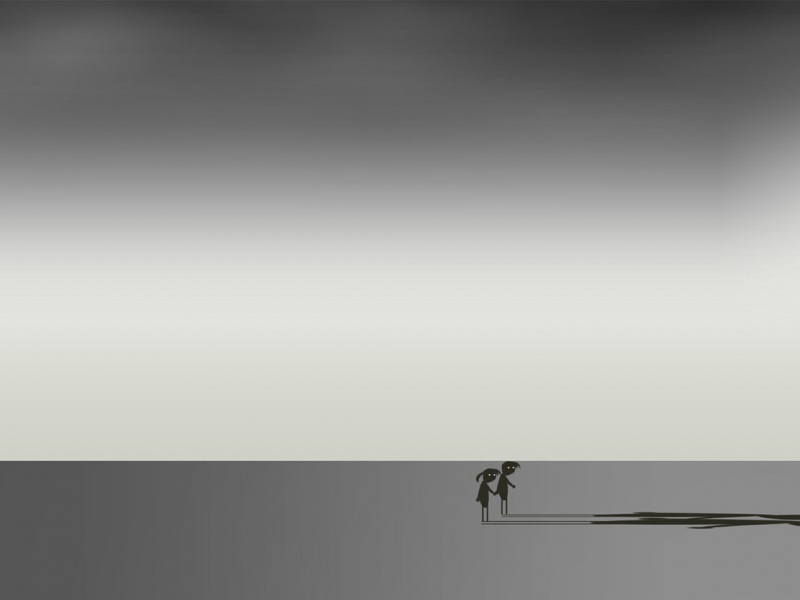下面这个win7系统在cmd命令提示符窗口中进行复制粘贴的技巧教程由小编精心推荐选出,过程简单易学超容易上手,喜欢就要赶紧get起来哦!
1win7系统在cmd命令提示符窗口中进行复制粘贴的技巧
默认情况下,在命令提示符中是无法进行复制、粘贴工作的,不仅不能使用组合键Ctrl+C和Ctrl+V,连右键菜单中的复制命令在命令提示符中也是无效的,呈现灰色状态。
具体操作步骤:
1、首先打开win7系统中的命令提示符窗口,然后使用鼠标右键单击命令提示符窗口的标题栏,在出现的右键菜单栏中选择属性;
2、在命令提示符 属性窗口中,切换到选项选项卡,勾选快速编辑模式复选框,并点击确定;
3、经过上述设置后,只要按住鼠标左键,再选择需要复制的部分,即可自动完成对应文本的复制工作;
4、打开记事本或其他程序,在该程序空白处按下键盘上的Ctrl+V组合键就可以实现Win7命令提示符中文本的复制了。
2Win7 32位系统下防止u盘自行启动木马的三个有效措施
一、关闭系统WebClient服务
1)首先打开win7系统的开始菜单,并打开运行对话框窗口,输入,打开服务设置;
2)找到Disable the WebClient service服务项,如果其正在运行状态中,请先将其关闭,之后修改启动类型为已禁用。(ps:这个方法所带来的影响是WebDAV请求将不会被传输,另外任何明显依赖于WebClient服务的其它服务项都会受到影响)
二、禁止USB自动播放(最有效)
1)首先按Win+R打开运行对话框,然后输入,回车打开组策略窗口;
2)在出现组策略窗口中依次选择在计算机配置--管理模板--系统,双击关闭自动播放;
3)在设置选项卡中选择已启用选项,在关闭自动播放设备中选择所有驱动器即可。
三、Disable the displaying of icons for shortcuts(禁止显示ICO,这个方案虽然很有效,不过可能会导致桌面上很多图标都显示白板的问题)
1)按Win+R打开运行,输入regedit,回车打开注册表;
2)在打开的注册表中定位到 HKEY_CLASSES_ROOTlnkfileshellexIconHandler,右键选择IconHandler选择导出,并保存为,重启或者重启电脑即可。
3如何在Win7 ghost 纯净版系统桌面上创建关机快捷方式实现快速关机
1、首先在win7 ghost 纯净版系统桌面上空白处鼠标,点击新建选择快捷方式();
2、在创建快捷方式窗口中,我们在对象的位置中输入shutdown –s –t 5指令,然后点击下一步按钮;
3、然后将快捷方式命名为自己想要的名称,比如改为关机,然后点击完成;
4、这时候就可以看到桌面上已经出现了关机图标,只要双击关机图标,5秒后电脑会自动关机。
4安装win7旗舰版系统后必做的五项优化来提升系统性能
一、用户账户控制(UAC)设置
用tulaoshi户帐户控制简称UAC,是Windows Vista以及之后操作系统中一组新的基础结构技术,虽然说微软这个UAC是为了安全起见,不过用户在运行很多程序的时候都会提出一个提示,而且背景也会变色暗色调,确实是一个很不人性化的设置,很多不明其理的用户还以为系统又坏了,那么我们就需要对UAC进行一下设置。
1、首先点击win7旗舰版系统的开始菜单搜索框输入"UAC",然后回车;
2、在弹出用户帐户控制设置的窗口中,一般情况下用户选择默认级别的下面一个级别就可以了(仅当程序对计算机设置进行更改的时候提示,一般程序安装运行都不会提示)选择这一项的时候 就算系统提示程序更改计算机设置,屏幕也不会变暗,如果你对系统安全有把握,且安装了杀毒软件,你可以直接关闭UAC(从不通知),这也是很多用户的通用设置方法,选择该项后系统将不再提示任何企图改变系统设置的行为。
二、Win7系统的"检查更新"
在我们安装好win7系统后,系统默认是对所有更新补丁自动检查更新并安装更新的,如果你不希望win7系统使用Windows Updata 自动安装补丁,我们可以关闭它。
1、打开win7系统的开始菜单,并在搜索框中输入Windows Updata,回车,系统会弹出自动更新的设置页面;
2、然后点击窗口左侧的更改设置项;
3、在设置页面,如果你想关闭自动更新的话可以选择从不检查更新;
三、置设win7系统的虚拟内存
虚拟内存也称页面文件,对系统的重要性本站文章也有提及,合理的设置虚拟内存能让你的系统运行速度更快,具体设置方法可参阅:win7增加虚拟内存的方法
四、转移win7系统的临时文件存储位置
很多用户都知道,我们使用win7系统的过程中,不管是安装软件还是浏览网页也好,系统都会产生大产的临时文件,时间长了临时文件就会越来越多,从而影响系统的运行速度,对于很多用户来说为了避免系统盘被垃圾文件占据我们可以选择将临时文件夹存放在非系统盘。
1、首先鼠标右击win7系统桌面上的计算机图标选择属性,然后依次点击高级系统设置高级环境变量;
2、在环境变量中,有用户变量和系统变量,一般我们编辑其中的TMP、TEMP的文件夹;
3、存放位置到非系统盘的文件夹下即可,如原%SystemRoot%TEMP我们可以将其改为e:temp,那么之后系统产生的临时文件就存放到了E盘的TEMP文件夹中了,当然在实际情况中,用户临时文件会比较多,我们也可以只更改用户临时文件的存放位置。
IE浏览器临时文件转移方法 :右键IE属性浏览历史记录(设置)。
五、更改用户资料存放路径
在win7系统中,用户的个人资料存放文件夹被放置在C盘,,那么如果我们重装系统的话个人资料是会丢失的,更何况如果存入大量文件的话也会导致系统盘体积臃肿,那么我们可以将默认存放位置更改至非系统盘。
1、首先打开用户名所在的库,找到我的文档,右键属性位置移动即可。